嘿,朋友们!如果你手里拿着一台坚果Pro,正琢磨着怎么把它和电脑牵上线,传点照片、导个文件或者想刷个机,那你可来对地方了,这事儿其实一点也不复杂,只要跟着下面的步骤走,几分钟就能搞定,让你在手机和电脑之间架起一座畅通无阻的桥梁。

准备工作:信任是第一步
在开始任何操作之前,有一项最关键的准备常常被忽略:确保你的电脑是安全可信的,毕竟,连接电脑意味着授予其访问手机数据的权限,最好是在你个人常用、装有正版杀毒软件的电脑上进行此操作,避免在公共或来源不明的计算机上操作,以防数据安全风险。
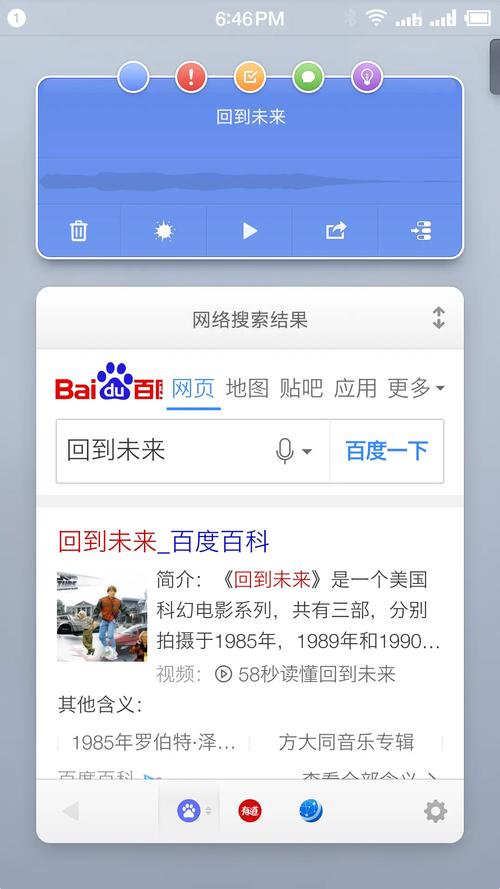
USB数据线连接(最经典可靠)
这是最直接、最稳定,也是数据传输速度最快的方法。
-
找到原装“好线”:请务必使用坚果手机原装的数据线,或者至少是质量过硬、支持数据传输的USB线,很多廉价的充电线只能供电,无法传输数据,这是导致连接失败最常见的原因。
-
开启“开发者选项”与“USB调试”:这是连接成功的核心步骤。
- 打开手机的「设置」,滚动找到「关于手机」。
- 连续多次点击「软件版本号」(通常点7次),直到屏幕提示“您已处于开发者模式!”。
- 返回「设置」主菜单,你会发现多了一个「开发者选项」。
- 进入「开发者选项」,找到「USB调试」选项,并打开它的开关,系统可能会弹出提示框,询问是否允许USB调试,选择“始终允许”,然后点击“确定”。
-
选择正确的USB连接模式:用数据线将手机与电脑连接,手机通知栏会弹出USB连接方式的提示,请务必选择「传输文件」或「MTP模式」,这个选项允许电脑访问你手机的照片和文件,如果错选“仅充电”,电脑自然就看不到你的设备了。
完成以上步骤后,打开电脑上的“此电脑”或“我的电脑”,你应该就能看到一个以“Nut”或手机型号命名的新设备图标,点进去就可以像操作U盘一样自由管理文件了。
无线连接(更灵活便捷)
如果你觉得找数据线麻烦,或者想实现更灵活的无线管理,这也是一个非常好的选择,市面上有许多优秀的第三方应用可以实现此功能,但请务必从官方应用商店或可信渠道下载,以保障手机安全。
-
确保同一网络:让你的坚果Pro和电脑连接到同一个Wi-Fi网络下,这是无线传输的基础。
-
选择可靠工具:在手机应用商店搜索“无线文件传输”、“FTP”等关键词,可以找到很多评价高的应用,这些应用通常会在手机端创建一个FTP服务器,并生成一个ftp://开头的地址。
-
在电脑上访问:打开电脑的「文件资源管理器」,在地址栏中输入手机应用提供的那个地址(
ftp://192.168.1.100:2121),然后按回车,你无需在电脑安装任何软件,就能直接访问手机存储,进行文件拖拽等操作,就像访问一个局域网共享文件夹一样方便。
可能遇到的问题与解决办法
- 电脑没反应?:首先尝试更换USB接口,最好是电脑主板上的原生接口,检查数据线,可以考虑在电脑上安装一个坚果手机助手或通用的手机驱动程序。
- 连接不稳定?:对于无线连接,网络信号强度是关键,离路由器近一些通常能获得更稳定的体验。
- 担心安全问题?:无线连接完成后,记得及时关闭手机端的FTP服务,对于USB连接,在陌生的电脑上操作时,务必谨慎选择“传输文件”模式,并在完成后及时断开连接。
科技产品的价值在于为我们所用,而不是制造障碍,一次成功的连接,不仅能解决文件传输的燃眉之急,更能让你对设备的掌控感大大提升,无论是选择稳定高效的有线连接,还是拥抱自由灵活的无线方案,核心都在于理解其运作逻辑并细心操作,放心去尝试吧,你会发现这一切比想象中简单得多。
标签: 坚果Pro连接电脑 连接注意事项









评论列表 (0)